怎么重置win10电脑
现在大部分电脑都是win10系统,当遇到无法恢复的问题后,很多人都会想到重置电脑,接下来小编就给大家介绍一下具体的操作步骤。
具体如下:
1. 首先第一步按下【win+r】快捷键打开【运行】窗口,根据下图所示,在方框中输入【msconfig】并点击【确定】选项。
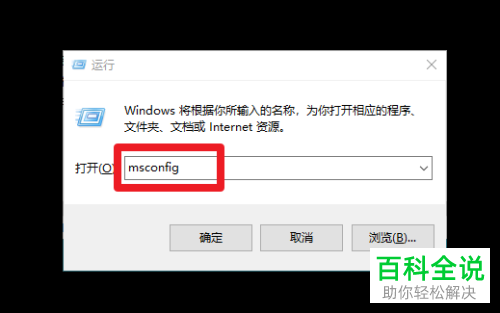
2. 第二步在弹出的窗口中,根据下图所示,勾选【安全引导】并点击【确定】选项,接着将电脑重启。

3. 方法一:电脑以安全模式启动后,按下【win+i】快捷键打开【设置】窗口,依次点击【更新和安全-恢复】,在右侧窗口中根据下图所示,点击【重置此电脑】下的【开始】选项,等待重置完成即可。
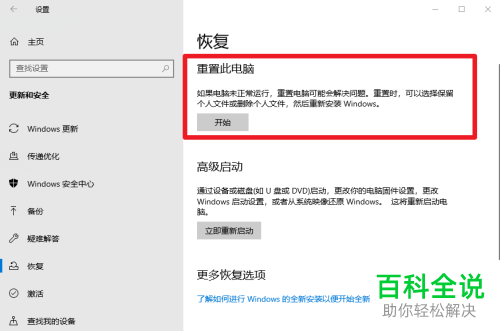
4. 方法二:电脑进入【选择一个选项】页面后,根据下图所示,依次点击【疑难解答-重置此电脑】选项,等待重置完成即可。
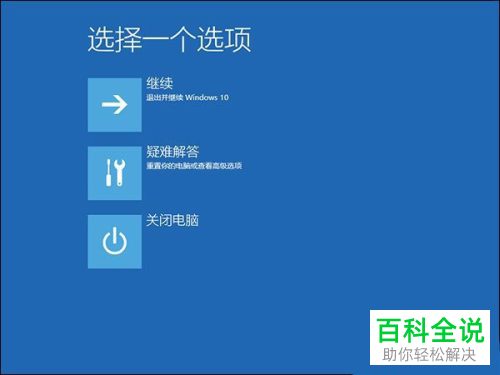
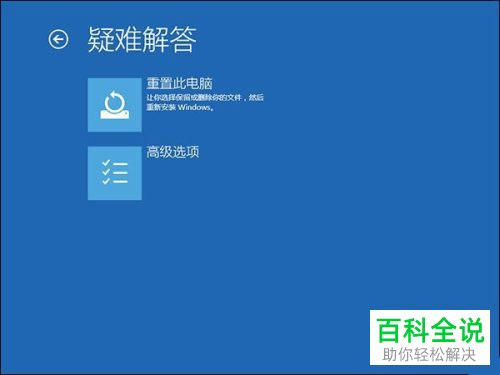
以上就是怎么重置win10电脑的方法。
赞 (0)

